Xbox 360 прошить jtag
Понадобятся:
Кусачки
Паяльник
Канифоль,припой
5 резисторов 0.125w 100 Ом
Провод МГТФ 0.07
Термоусадка
3 маломощных диода (я использовал диоды шоттки 1N5817)
Разьемы:LPT 25 pin (папа),COM 9pin (мама+папа)
ОЧЕНЬ ПРЯМЫЕ РУКИ

конечно все приборы и материалы могут отличаться-как вариант:

У меня было так:

COM-разьемы нужны для красоты и удобства-чтобы не торчало никаких лишних шнуров из бокса
(идея взята с темы выше):

Вот схема( не должна вызвать никаких проблем) :

Припаиваем резисторы к разьему LPT:

Провода к резисторам и нужным контактам LPT (pin 11,pin 18),одеваем термоусадку:

Помещаем все в разьем:

По схеме припаиваем провода от ответной части СОМ-разьема,диоды и перемычки.
Диод в термоусадке с обратной стороны платы:

И собственно готовая конструкция:
______________________________________________________________________
Скачиваем архив,пароль “ 11111 ” :
LetltBit
Deposit
______________________________________________________________________

Перегружаемся,выходим в БИОС,конфигурируем порт:
1.выключаем комп
2.подключаем шнур в комп к LPT-разьему.(к боксу не подключать)
3.включаем блок питания бокса,включаем бокс.Когда бокс выйдет в даш,выключаем бокс
4.подключаем шнур к боксу
5.включаем комп,загружаемся.(рекомендуют также закрыть все ненужные программы-антивирусы,фаерволы и т.д.)
6.нажимаем ПУСК-ВЫПОЛНИТЬ (или WINDOWS+R) ,вводим cmd (enter)
В открывшемся окне вписываем команду nandpro.exe lpt: -r16 nand1.bin ,жмем ENTER.
nandpro.exe lpt: -r16 nand1.bin
nandpro.exe lpt: -w16 nand1.bin
nand1 :имя,под которым сохранится дамп(может быть любым)
.bin :тип файла(бинарный)

После завершения чтения открываем получившийся файл nand1.bin шестнадцетиричным редактором(я использовал WinHex),любуемся надписью:
(у меня файл назывался nand2,я так назвал…).Если надпись о MICROSOFT отсутствует-проверяйте провода,схему,установки порта (попробуйте поставить NORMAL в БИОСе),возьмите бубен…
У меня читало неправильно,пока не включил-выключил бокс перед чтением-пункт 3)

Просматривая дамп,нашел ещё одно подтверждение ПРАВИЛЬНОСТИ снятого дампа по адресу 004628C0 (на разных ревизиях приставок и версиях даша может отличаться):
Если надпись о MICROSOFT соответствует-для подстраховки снимаем ещё несколько дампов(я снимал 3 раза)
В команде меняем цифры:
nandpro.exe lpt: -r16 nand2.bin
nandpro.exe lpt: -r16 nand3.bin
nandpro.exe lpt: -r16 nand4.bin
и т.д

Вызываем команду СРАВНИТЬ (COMPARE):

Выбираем наши файлы:

Жмем ОК:

Видим заветную надпись-“различий не найдено”
В переводе звучит так:
“……. низкий уровень обеспечивает аппаратную защиту против нежелательного изменения функционирования”

В мануале это вывод 19:
В обновленной версии статьи я постараюсь описать большую часть информации по теме установки Freeboot на консоль от Microsoft.
Ну и да, я ни разу не устанавливал Freeboot на Xbox 360, так что инструкция больше затрагивает программную часть, чем пайку и оптимизацию (колдовство всякое). Удачи!
Модель материнской платы Phat приставки можно узнать по разъему питания и наличию HDMI выхода:
3. Чтение через компьютер

Паяльник и припой с флюсом нужны обязательно

Схема пайки флешера к Phat приставке:

Для Slim всё точно так же, схема расположения контактов:

В итоге, должно получиться нечто вроде этого:

Итак. Все припаяли, можно начинать.
Для LPT и SPI Flasher, нужно использовать NandPro 2.0e , для Super NAND Flasher, нужен NandPro 3.0 (обязательно нужно установить PortIO 95)
Для тех, у кого 64 битная система, можно попробовать закинуть в папку с программой данный файл
Но работоспособность данного варианта я не проверял.
Далее, нужно считать содержимое NAND приставки. Можно считать полностью, а можно только первые 50 блоков. Это намного быстрее, но потом нужно будет считать оставшуюся часть через XeLL.
Аналогично, для чтения больших NAND на джасперах, нужно вводить -r64 (системная информация находится только в первых 64 мегабайтах)
Если вы решили сэкономить время и считать только первые 0х50 блоков, нужна команда
nandpro usb: -r16 nanddump.bin 0 50
Дальше, для разных случаев, нужно действовать по-разному.
А вот для RGH/RGH2 его нужно собирать отдельно.
Будем пользоваться программой 360 Multi Builder 0.94 , потому что в 0.95 кривой сборщик -_-
Дамп NAND копируем в папку Data/_my_Images (там, где разархивирован Multi Builder) под именем nanddump.bin
Если там есть cpukey.txt, удалите его.
Затем запускаем сам 360 Multi Builder (Run.exe)
Следуем указаниям программы:
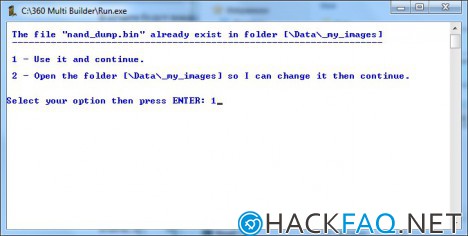
Сначала подтверждаем выбор nanddump.bin в папке
После сборки, XeLL будет находиться в папке Data/_my_Images. Осталось записать его в приставку.
Записывать в приставку XeLL нужно через NandPro:
Если XeLL в виде .ecc файла, нужно записывать командой
nandpro lpt: +w16 image_00000000.ecc (для 64мб и USB соответственно)
Если XeLL ремаплен и записан в nand.bin, нужно записывать следующим образом:
nandpro lpt: -w16 nand.bin
XeLLous для JTAG записывается таким же образом.
Остается лишь вопрос о CPLD и его модификации.
Со времен разработки первой версии Reset Glitch Hack, использовался чип от Xilinx. Но некоторые умельцы портировали его на другие чипы, такие как Actel. Судя по отзывам, они действительно зачастую (но не всегда) шустрее. К сожалению, команда, занимающаяся взломом консолей на данный момент, Team Xecuter, стремится к монополии и не выкладывает исходные коды прошивок, поэтому, гличи на Actel не подходят для Phat RGH2 и Xenon.

1.8v можно взять с платы приставки (грейфрутовый цвет на рисунке – на всякий случай, проверьте мультиметром).
А можно и прикрутить на свою плату стабилизатор питания на 1.8v
Для программирования CPLD через LPT, понадобится 360gcprog 1.5
Для программирования через Super NAND Flasher сойдёт и NandPro 3.0
Отдельно прошивки для программирования можно скачать здесь

Вот схема для подключения CPLD к компьютеру по LPT:
Внимание! В некоторых случаях, для корректной работы, приходилось уменьшать резистор до 3 КОм.
Вместо батареек можно использовать 3.3в с матплаты компьютера. VCC – это вывод 3.3в на схеме платы CPLD.
Подключив по LPT к компьютеру, смотрим номер порта:
Теперь запускаем 360gcProg и вписываем порт в настройки:
Теперь нажимаем Connect и подключаемся к устройству
Выбираем из списка нужный тип прошивки и записываем его в Glitch


Распайка для Phat, RGH 1
Распайка для Xenon, RGH 1. Немного поменял формат исходной картинки
Как написано на картинке, для улучшения запуска, нужно добавить конденсатор на 47нф.

Распайка для Phat RGH2 похожа на распайку для Slim:
Рекомендуется добавление резистора 10 Ом на CPU_RST.
Распайка для JTAG намного проще. Понадобятся диоды.
Схема для Xenon:
Схема для остальных:
Так. Если вы считывали только 0х50 блоков, не забываем дочитать оставшееся через XeLL! (см начало статьи)
Ну что, осталось лишь собрать фрибут.
Собрать сначала попробуем через 360 Multi Builder 0.95 , потому что он собирает фрибут на ядре 15574, что актуальнее 14719.
В папке my360 рядом с nanddump.bin создаем cpukey.txt и вписываем туда ключ процессора, подсмотренный в XeLL.
Опять запускаем Run.exe, но на этот раз выбираем сборку фрибута
Выбираем сборку Glitch Hack Image (или JTAG Image)
Можно и с дашланчем, не помешает
Программа сообщает, что всё собрано. Готовый файл nandflash.bin находится в папке Data
Рекомендуют писать через XeLL. Так и поступим
Для записи, понадобится rawflash4
Предисловие. Возможности.
Также, новые версии Freeboot дают возможность поставить на приставку жесткий диск любого размера и фирмы.
Любые DLC и аркады можно разблокировать и они будут работать на полную на вашей приставке (и не важно, кем были куплены)
Можно запускать любые программы, которые только есть на Xbox 360.
Минусы:
НЕЛЬЗЯ играть по LIVE!
Довольно сложно обновлять систему.
1. Предыстория.
В далёком 2006 году, хакер нашел уязвимость в приставке и через игру King Kong сумел запустить неподписанный код, получив полный доступ к приставке. (подробнее на beta.ivc.no ) Для особо увлеченных хакеров, был выпущен XeLL (Xenon Linux Loader)
У кого уже стоит XBReboot или Freeboot, пропускаем части 2, 3 и 4!
Для чтения и записи NAND используем программу Flash 360.
Чтение и запись NAND через Flash 360:
2. Запускаем программу на приставке


Для чтения жмем указанную кнопку (X)

Запись аналогично, только кнопка другая (A)

После записи, перезагрузите приставку.
Для снятия ключа просто запускаем приставку с кнопки лотка.
2. Что нужно для установки?
SPI Flasher выглядит примерно так:

LPT порт в компьютере:

Для снятия дампа, нужно припаять провода от LPT или флешера к матплате приставки по схеме:

Для LPT понадобятся резисторы на 100 Ом и один диод. Паяем к нужным точкам, желательно использовать провода потолще (особенно на GND), либо экранированный кабель.
3. Читаем Nand.
Итак. Все припаяли, можно начинать.
Нам понадобится этот архивчик (из него обязательно устанавливаем PortIO 95)
Подключаем питание к приставке, но не включаем её, подключаем LPT или USB к компьютеру.
Запускаем компьютер, запускаем коммандную строку, переходим в папку с Nandpro командой cd и пишем
nandpro lpt(либо usb:): -r16(либо -r64, если у вас jasper arcade) nand.bin
То, возможно, у вас плохо (или неверно) припаяны провода.
Также возможны неверные значения LPT портов. Для того, чтобы узнать правильные порты, заходим в диспетчер устройств, заходим в свойства LPT порта и переходим на последнюю вкладку:
И сравниваем с значением, которое проверяет NandPro (оно может быть в пределах, указанных в свойствах).
Если значение другое, его можно переназначить программкой NandProIOPatcher.exe (есть в архиве).
Если все равно не хочет действовать, перепаивайте, укорачивайте и утолщайте провода, либо ищите USB SPI Flasher.
В процессе чтения желательно выключить Wi-Fi роутер, радиотелефон и не пользоваться микроволновкой.
После снятия дампа, нужно снять его еще пару раз, чтобы удостовериться, что они совпадают (контрольные суммы можно проверить Total Commanderом, Winrarом (сначала сжать), либо любой другой подобной программой).
В итоге, получим точную копию NAND памяти приставки.
4. Паяем JTAG , пишем XeLLous, узнаем ключ процессора
Подождите закрывать NandPro и отпаивать провода!
Командой nandpro lpt: (usb:) -w16 xellous.bin записываем XeLLous в приставку. Его вы можете взять из того же архива (для каждого типа приставок свой).
Теперь паяем JTAG, не забываем выключить из розетки!
Схема JTAG для Xenon:

А это для остальных приставок:
При запуске приставки теперь должен появляться синий экран с строчками данных (по HDMI работать не будет):

Если не запускается и выдает Е79, проверяем пайку.
5. Проверяем ключ, собираем Freeboot
Понадобится довольно большой архивчик с нужными программами.
Если справа будет такое:
То это значит, что данным ключом не получилось расшифровать данные. Может ключ неверный, может данные повреждены.
А если будет так:

То ключ вы ввели неверный с ошибкой в одном байте (программа перебором это исправила).
Внимание! Если есть еще и третья вкладка:
Обязательно смотрим Bad Blocks remapping (чуть ниже)
Итак, ключ проверили. Теперь распаковываем образ.
Потом запускаем этот файл и заходим в папку temp. Оттуда нам нужны файлы kv.bin и smc_config.bin
Их копируем в папку mydata, меняем ключ процессора в файле cpukey.txt
Пишем в nandpro
Аналогично, ремапим следующие бэд блоки, только записываем уже в 3fe:
И так далее до последнего бэд блока.
Для 256/512 мб все аналогично, но блоки больше размером. Поэтому, все значения из 360 Flash Tool умножаем на 8 в шестнадцатеричном калькуляторе:
То есть мы читаем блок из 8 подблоков и пишем его в конец файла так же 8 подблоков.

Xbox 360 — вторая по счёту игровая приставка компании Microsoft, которая последовала за Xbox. Xbox 360 конкурирует с Sony PlayStation 3 и Nintendo Wii в качестве игровой системы седьмого поколения. Некоторые из основных функций Xbox 360 представлены сервисом Xbox Live, позволяющим играть через Интернет, а также загружать разнообразный контент — видеоигры, демоверсии, трейлеры, музыку, ТВ-шоу и т. п.
Решил создать темку для владельцев XBox 360, хочу собирать тут информацию по апгрейду, модификации данной приставки.
Консоль с прошивкой может запускать игры как с лицензионных дисков, так и с пиратских дисков, приобретенных в магазине, а также игры, скаченные из интернета и записанные на болванки.Приставка с последней версией прошивки (LT+ 3.0 или LTU) сохраняет возможность игры через сервис Xbox Live, используя лицензионные диски, а также большинство пиратских дисков.
Возможность играть даже в те игры, которые недоступны в лицензионном виде в Вашем городе. Это могут быть редкие игры либо такие, которые предназначались для продажи в другой стране. Второе особенно актуально для тех, кто приобретал консоль за границей (NTSC-U, NTSC-J).
Прошивка Xbox 360 позволит собрать коллекцию именно тех игр, которые Вам интересны, - даже если они уже давно не продаются.
С прошитой приставкой Xbox 360 у игрока есть возможность получить доступ к самым новым играм сразу после их официального выхода, а иногда и раньше. В лицензионном виде игра может появиться на прилавках значительно позже.
Прошивка не накладывает ограничений на установку официальных обновлений, то есть Вы можете обновлять консоль как из Xbox Live, так и с игровых дисков, не опасаясь за работу своей приставки и прошивки. Основная функция - запуск нелицензионных игр с жестких дисков (как с внутреннего, так и с USB), USB-флешек. Вам достаточно скачать любую игру в интернете, скопировать на носитель и подключить его к консоли.
Консоль с Freeboot позволяет хранить коллекцию игр на внутреннем жестком диске. Игры туда можно копировать с внешних носителей (через встроенный проводник) либо через сеть (по ftp).
При запуске игр с внешних и внутренних носителей не учитывается региональная привязка, то есть на консоли можно запускать игры не только того региона, для которого была предназначена.
Также Freeboot позволяет устанавливать дополнения (DLC) к любым играм и играть в игры XBLA (Xbox Live Arcade), не покупая их через Xbox Marketplace, а просто скачав их в интернете.
Возможен запуск дополнительных приложений, написанных специально для Freeboot, (Homebrew) - таких как: эмуляторы устаревших игровых приставок (Dendy, SEGA, PS One, Nintendo 64 и др.), видеоплееры, браузер и др.
На Freeboot используется дополнительная удобная оболочка (FreeStyle Dashboard,Aurora), имеющая, кроме возможности запуска игр, множество других полезных функций: встроенный файловый проводник, управление скоростью работы вентилятора, сетевые возможности, отображение температуры и др. важных показателей, а также многое другое.
Freeboot имеет функцию копирования игр с DVD (с лицензии, а при прошитом приводе - и с пиратских дисков) во внутреннюю память приставки и позволяет в дальнейшем запускать игры без использования диска в приводе.
Игра через Xbox Live с другими игроками на консолях с Freeboot невозможна. Однако есть возможность играть в многопользовательские игры (режим multiplayer) через неофициальные сервера (например, с использованием сервиса XLink).
X360key — это эмулятор привода, работающий на операционной системе Linux, установив который, вы сможете запускать игры с любых USB-накопителей.
Xkey состоит из двух частей – это чип, устанавливаемый внутрь приставки, и внешний модуль - специальный USB-порт, в который и вставляются носители с играми. Опционально в комплект x360key может входить пульт управления с LCD-дисплеем.
Xkey устанавливается на все модели Xbox 360, в том числе на Slim и Fat, независимо от дашборда.
Установка Dual Nand позволит вам выжать из приставки все, что она может дать.Вы получите 2 приставки в одной, т.е. сможете запускать приставку с Freeboot и без него.
Для этого вам придется воспользоваться переключателем, который в одном положении загрузит Freeboot, а в другом обычную, не взломанную консоль.
При установки Dual Nand вы сможете играть в Xbox Live, однако вам придется покупать игры/прошивать привод, либо устанавливать x360key.
Так же вы сможете запустить DLC и Аркады на Freeboot, в общем вы сможете пользоваться всем, что может дать вам Freeboot.
Dual Nand лучшее решение, если для вас важен полный доступ к приставке, а так же возможность играть по сети.
Никто не спорит, что получить возможность выхода в Live и игры в пиратские диски можно и с x360key, но в нем нет и доли того, что может дать вам приставка с Dual Nand Freeboot

1. При запуске консоли, в момент появления первого логотипа (шар Xbox) зажать RB и держать, должен загрузиться NXE
2-В любой игре или в самом FSD нажать центральную клавишу джойстика, далее нажать Y, затем зажать RB и выбрать ДА (A)
3-Чтобы выйти из NXE в FSD, нажмите центральную клавишу затем нажмите Y (или выберите пункт панель xbox)
- Добавить пути к игровым папкам(каталогам) в меню настроек ( Setup )
- Settings(Настройки)
- Content settings(Настройки содержимого)
- далее в Manage Game Paths(Пути к содержимому)
- Выбираем Change Path(Выбрать путь)
- Указываем директории, где у нас хранятся игры
- К примеру,
Hdd1:/games - xbox360 игры, распакованные Xbox image browser-ом
Usb0:/games - xbox360 игры на внешнем носителе
Hdd1:/xbox1 - игры от первого xbox
Hdd1:/emulators - различные эмуляторы
Hdd1:/content/0000000000000000 - игры, распакованные ISO2GOD, live-аркады (xbla) и DLC на встроенном HDD
Usb0:/Arcade - live-аркады на внешнием носителе
- Нажимаем Select Directory(Выбрать директорию) (Y)
- Сохраняем выбранный путь Save (X)
- Жмем Back (B) и выходим из меню настроек
- перезапускаем оболочку. Если freestyle стоит на автозапуске, то нажимаем центральную кнопку геймпада, выбираем начальная страница xbox, отвечаем Да
- Freestyle dash перезапустится
- Идём в Library - Xbox 360 games, Xbox live arcade и далее , смотря что вы скопировали на жесткий диск.
Для работы эмулятора требуется встроенный HDD.
USB-носители и карты памяти не подходят.
- Копируем hdd compat partition fixer на hdd консоли
- Запускаем default.xex из скопированной папки
- Нажимаем A
- на жестком диске формируется раздел HddX, необходимый эмулятору
- перезагружаем xbox 360
- Копируем папку Compatibility из архива, в раздел HddX с перезаписью файлов
Скопировать можно, например, через Xexmenu
- запускаем Xexmenu
- Кнопкой X выбираем раздел HddX (внимание - не Hdd1)
- и помещаем папку Compatibility в раздел HddX
- Если раздел HddX не виден через FTP-соединение, заходим через файловый менеджер на приставке и создаем в этом разделе любую папку ( тогда HddX будет видно по FTP )
- Создаем на жестком диске Xbox 360 Hdd1 папку xbox1
- Открываем настройки конфигурации FreeStyle dash 3 ( прямо в FSD оболочке, в Content Settings)
- указываем путь до xbox-one игр, например hdd1:/xbox1/
- распаковываем Xbox1-образ с помощью XboxImageBrowser
- копируем папку с игрой в hdd1:/xbox1/
Большинство игр идет в формате 4\3 и требует режима pal-50
Для работы эмулятора xbox original на freeboot необходимо поставить dash launch
Начиная с 01.07.2014 Майкрософт выпустила новую ревизию Xbox 360E —"Winchester". Эта ревизия на данный момент не поддаётся никакому "взлому". Определение данной ревизии по дате - не является 100% - ой гарантией, т.к. попадаются и "прошиваемые" модели. Выход только один - смотреть визуально.

Нужно прописать в launch.ini
liveblock = true
livestrong = false
Не забываем пользоваться поиском
Причина редактирования: Если у кого крашится Aurora или fsd при сканировании и автоматическому установки обложкиБудут ли работать на "прошитом" xbox360 обычные пиратские копии ("штамповка") от оригинального xbox?
Нет. Для работы на xbox360 образы игр от первого xbox нужно снимать по другому, специально для x360.
Будут ли работать на "прошитом" xbox360 оригинальные (лицензионные) игры от первого xbox?
Да (если они в списке совместимости).
F.A.Q. по прошивке
Для чего прошивать то? Не арестуют ли меня за это?
Сама прошивка закон не нарушает. Вы приставку купили, делайте, что пожелаете. А вот покупка "пиратских" дисков это уже нарушение. Но в данный момент мы лишь прошиваем
Q: Что для этого нужно делать?
A:Есть два способа: перепрограммировать саму приставку или перепрошить только DVD дисковод.
Саму приставку можно взломать пока только на Dashboard версии 2.0.7ххх и приставках выпуском до июня 2009 года
Q: Как узнать какой у меня привод?
A:




Q: Как узнать версию Dashboard?
A: Зайдите на приставке в настройки – настройки консоли – сведения о системе. Версия будет написана внизу. DK:2.0.xxxx
Q: Как разобрать приставку?
A: вот так
A: Кнопка открытия лотка привода находится в левом нижнем углу разобранной приставки
Q: Как подготовить компьютер к прошивке?
A: Найдите SATA кабель, снимите крышку компьютера, подключите кабель в свободный разъём на плате. Второй конец кабеля подключите к приводу XBOX 360, питание привода оставьте стандартное. Скачайте JungleFlasher.0.1.74.Beta.rar ( 348.05 КБ )
и распакуйте файлы в любую папку.
Если у вас 32 битная система: просто запустите Jungle Flasher последней версии
Если у вас 64 битная система: перезагрузите компьютер, нажмите при загрузке F8 и выберите Тестовый режим. После этого запускайте Jungle Flasher
Перейдите во вкладку MTK Flash 32 и среди портов (слева вверху) найдите свой привод. После перезагрузки Тестовый режим уже будет выключен, учтите это.
Не забудьте подключить к приставке видео кабель (если HDMI, то его еще и к телевизору), чтобы консоль не выключилась через пять минут.
Q: У меня привод ХХХХ(например, Samsung) а в джунглях определяется как УУУУ(например, Lite On). Что делать?
A: Шейте по инструкции для вашей модели (Samsung). То, как отображается неважно. Просто раньше стоял другой привод и нужно было выдать новый привод за старый.
Q: Ладно, прошил я, как теперь диски записывать?
A: Скачиваем ImgBurn, запускаем и нажимаем любую кнопку в главном окне (например Write Image to Disk)
Нажимаем Tools - Drive - Change BookType
Выбираем производителя, в списке выбираем DVD+R DL
Меняем буктайп DVD+R DL на DVD-ROM. Если это недоступно, рискните записать так, на многих изначально так и стоит.
Скачиваем ImgBurn именно 2.3.2.0 SetupImgBurn_2.3.2.0.exe ( 1.5 МБ )
(он пишет и DVD-R DL) и ABGX 360, для проверки образов. Сначала запускаем Abgx 360, в третьей вкладке выбираем 3 level, на последней вкладке выбираем Check SplitVid, repair if has not, открываем наш образ и тыкаем большую кнопку внизу.
Смотрим, что у нас красное есть:
Wave 2 (Should be wave 3) или что-то подобное – значит, образ пропатченный. Если у программы есть образец видео раздела, она восстановит его. Если же нет, то скачайте отсюда или извлеките из нормального образа с такой же волной. При наличии подключения к интернету, программа исправит всё, что может в образе.
CRC does not match и так далее куча красного текста – контрольная сумма не совпала, скорей всего у вас «ператская» переделанная игра, например русификация.
После проверки можно записывать. Устанавливаем и открываем ImgBurn. Нам нужны двуслойные диски, DVD+/-R DL, можно и плюс и минус, если ваш привод их тянет (мой не тянет минусовки). Жмём Options – Write, там, в разделе LB тыкаем пункт User specified и вводим 1913760, включаем галочку Use Layer Jump Recording.
Теперь можно и начать запись. Выбираем Write Image to Disc, открываем .dvd файл рядом с образом, вставляем диск, ставим скорость 4х (оптимально, можете выбирать и другую) и нажимаем Write. Отключаем антивирус, он может помешать записи, и ждём 20-30 минут.
p.s. для теста еще и SetupImgBurn_2.5.1.0.exe ( 4.4 МБ )
Q: У меня есть лицензионная игра, как скопировать?
A:Дамп лицензионных дисков с помощью XBOX 360 с прошивкой Ixtreme 1.6
Самый простой способ скопировать игру уже с готовыми секторами.
1. Разберите приставку. Если не знаете как, читайте здесь
2. Подключите привод к компьютеру по SATA кабелю
3. Включите приставку, нажмите кнопку вытащить лоток
4. Выключите приставку, задержите лоток привода чтоб не заехал.
5. Задвиньте лоток наполовину и включите приставку (лоток заедет).
6. Включите компьютер, дождитесь завершения установки драйверов на новый дисковод.
7. Скачайте Xbox Backup Creator 2.9 Build 0306 xbc.v2.9.0.306.rar ( 387.79 КБ )
8. Вставьте лицензионный диск с игрой в приставку, запустите Xbox Backup Creator,
9. В вкладке Options выберите модель привода и поставьте скорость 5х чтоб не гудел.
10. В вкладке Read выберите букву привода и нажмите Start.
Выберите папку куда сохранять и ждите завершения процесса (примерно 32 минуты на скорости 2.7х)
Q: А как скопировать пиратку?
A: Запускаем ImgBurn, нажимаем Create Image from Disc и жмём старт.
Q: Что такое Xell, Freeboot и Xbreboot?
A: Xell = xex loader, загрузчик неподписанного софта, использующий эксплоит в программе процессора для запуска. Freeboot и Xbreboot – как раз тот самый неподписанный софт, переделанный дашборд, позволяют запускать игры без диска, вставлять любые жесткие в ХВОХ 360 и ещё много других фич. Freboot используется только с двумя микросхемами памяти, это надо покупать, паять и т.д. поэтому Xbreboot предпочтительнее, он не требует лишнего, запускается с одной микросхемы и сейчас почти все на нём и сидят.
Q: Я подключил жесткий от Xbox 360 к компу, теперь он не читается. Что делать?
A:
Способ точно работает. Благодаря ему можно стереть всю информацию с винта и записать нужную для определения боксом.В моем случае помог после того как Fujitsu 60gb накрылся после подключения к компу. Где то читал , что такое бывает из-за того что материнка(у меня Gigabyte) изменяет LBA.
Понадобится: Winhex(зарегестрированный), MHDD mhdd32ver4.6iso.zip ( 449.33 КБ )
или mhdd32ver4.6archive.zip ( 113.43 КБ )
ФАК по восстановлению оригинального венчестера HITACHI 60 GB (если бокс его не видет).
На 20/120/250гиг тоже пойдет но нужен соответственный hddss.bin (его можно снять с рабочего диска прогой Xplorer360)
Вам понадобятся следующие инструменты:
- WinHex (заригистрированная на специалиста)
- MHDD (ИСО на диск или распаковать архив на флеху предварительно отформатировав Bootable_USB_Drive_Creator_Tool Bootable_USB_Drive_Creator_Tool.rar.exe ( 9.3 МБ )
)
- Оригинальный hddss.bin от хитачи на 60гиговый винт
одним архивом hdd60.rar ( 2.2 МБ )
У меня все получилось)
Ну раз такая тема, то запрашиваю инфу по новой прошивке (Апрель).
Знаю что снимает бан с HDD, и ещё позволяет записывать игры на флешку.
Собсно главный вопрос: Можно ли эту фичу с флешкой как нить использовать для запуска например скаченных дополнений, или пачей к играм?
Сам искал, вроде говорят что нельзя, но вдруг.
Добавлено 02.06.2010, 17:14:
Кстати если мне не изменяет память, то установить его можно только на консоли со старым дашем (том где не было ещё аватаров), а иначе увы и ах.
Читайте также:


